Snipping Tool automatycznie minimalizuje okno po wycięciu Fix
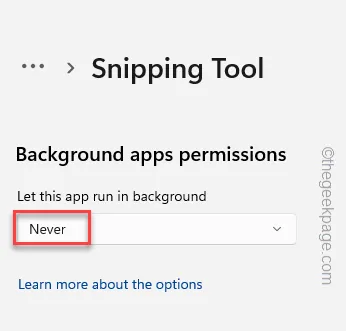
Poprawka 1 – Wyłącz narzędzie do wycinania
Krok 1 – Otwórz Ustawienia .
Krok 2 – Następnie przejdź do „ Aplikacje ” po lewej stronie.
Krok 3 – Następnie otwórz „ Zainstalowane aplikacje „.
Krok 4 – Możesz wyszukać „ Narzędzie do wycinania ” lub po prostu ręcznie je zidentyfikować, przewijając stronę w dół.
Krok 5 – Następnie kliknij kropki obok aplikacji i kliknij „ Opcje zaawansowane ”.
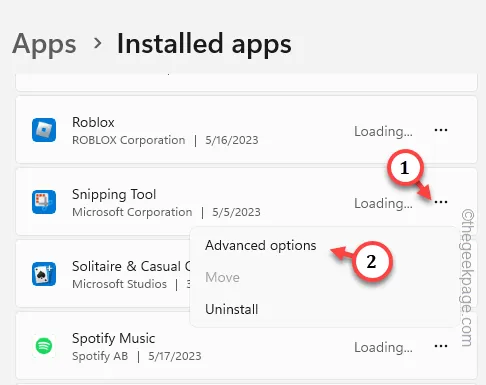
Krok 6 – Teraz po prostu ustaw „ Uprawnienia aplikacji w tle ” na „ Nigdy ”.
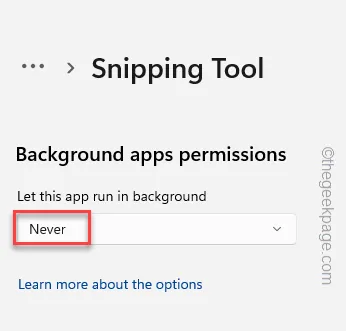
Teraz zrestartuj system raz.
Poprawka 2 – Wyłącz Focus Assist
Użytkownicy Windowsa 10 –
Krok 1 – Stuknij bezpośrednio panel daty i godziny na pasku zadań, aby otworzyć panel powiadomień .
Krok 2 – Zobaczysz tam opcję „ Focus Assist ”. Stuknij go kilka razy, aż wyświetli się „ Wył .”.
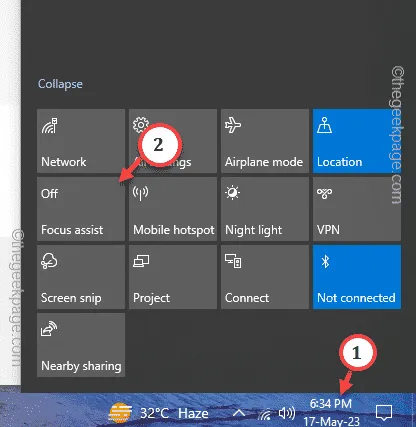
Użytkownicy Windowsa 11 –
Krok 1 – Kliknij okienko daty i godziny w lewym dolnym rogu paska zadań.
Krok 2 – Zobaczysz tam trwającą sesję Focus . Po prostu dotknij „ Zakończ sesję ”, aby ją zatrzymać.
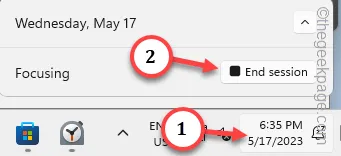
Poprawka 3 – Zautomatyzuj usługę systemu powiadomień push systemu Windows
Krok 1 – Wpisz bezpośrednio „ services ” po jednokrotnym naciśnięciu klawisza Windows.
Krok 2 – Kliknij „ Usługi ”, aby go otworzyć.
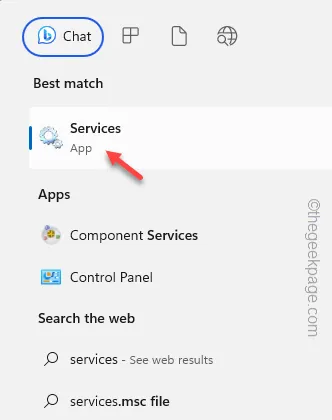
Krok 3 – Gdy już tam dotrzesz, zejdź na sam dół, aż zobaczysz „ Usługa systemowa powiadomień push systemu Windows ”.
Krok 4 – Kliknij tę usługę prawym przyciskiem myszy i wybierz „ Właściwości ”.
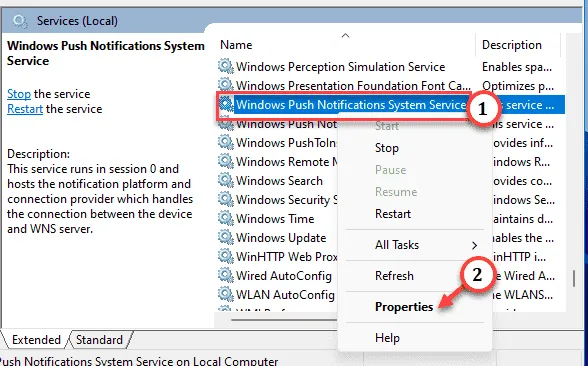
Krok 5 – Możesz przełączyć „Typ uruchomienia:” na „ Automatyczny ”.
Krok 6 – Jeśli usługa nie została jeszcze uruchomiona, kliknij „ Start ”, aby uruchomić usługę powiadomień push.
Krok 7 – Musisz zastosować i zapisać ustawienia. Kliknij „ Zastosuj ” i „ OK ”.
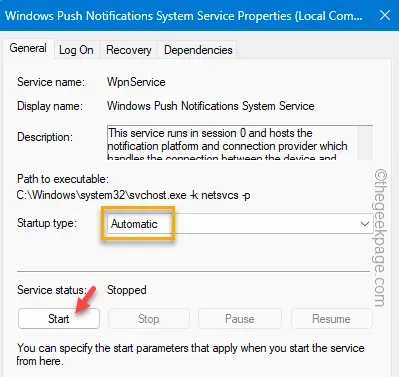
Krok 8 – Później przejdź do „ Usługa użytkownika powiadomień push systemu Windows ”. Kliknij dwukrotnie, aby go otworzyć.
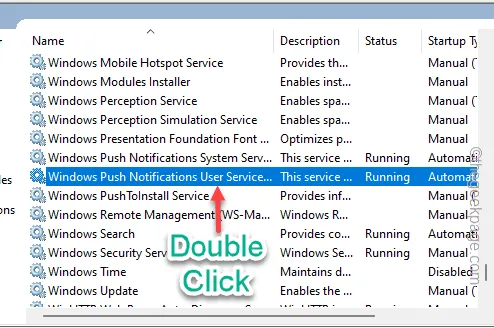
Krok 9 – Podobnie jak w przypadku poprzedniej usługi, przełącz „ Typ uruchomienia ” na „ Automatyczny ”.
Krok 10 – Nie zapomnij kliknąć „ Start ”, aby uruchomić usługę.

Krok 11 – Stuknij „ Zastosuj ”, aby zastosować zmiany. Następnie kliknij „ OK ”, aby zapisać zmianę.
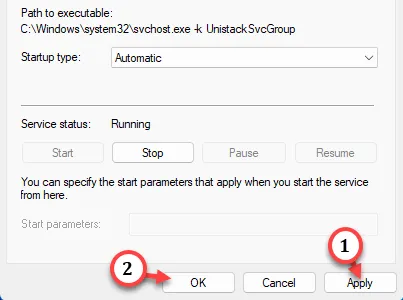



Dodaj komentarz